A vezeték nélküli hálózati jelentés a Windows 10 egyik leghasznosabb eszköze, amely segíthet diagnosztizálni a Wi-Fi-kapcsolat problémáit.
A vezeték nélküli hálózati jelentés létrehozása
-
A tálcán lévő keresőmezőbe írja be a parancssor kifejezést, tartsa lenyomva a Parancssor találatot (vagy kattintson rá a jobb gombbal), majd válassza a Futtatás rendszergazdaként > Igen lehetőséget.
-
A parancssorba írja be a netsh wlan show wlanreport.
Ez létrehoz egy HTML-fájlként mentett vezeték nélküli hálózati jelentést, amelyet a kedvenc böngészőjében nyithat meg. A jelentés megmutatja az elmúlt három nap Wi-Fi-eseményeit, és csoportosítja őket a Wi-Fi-kapcsolatok munkamenetei szerint. Ezenkívül megmutatja több, hálózattal kapcsolatos parancssori parancsfájl eredményét és a számítógépben található hálózati adapterek listáját.
A vezeték nélküli hálózati jelentés a következő szakaszokból áll:
-
Wi-Fi-összefoglaló grafikon. Ez a grafikon a jelentésben elérhető Wi-Fi-kapcsolati munkameneteket tartalmazza. Ha kiválasztja a grafikon egyik szakaszát, a jelentésben megtekintheti a megfelelő Wi-Fi-munkamenetet.
A piros körök hibákat jeleznek. Ha lát egyet, kattintson rá, és többet megtudhat a hibáról.
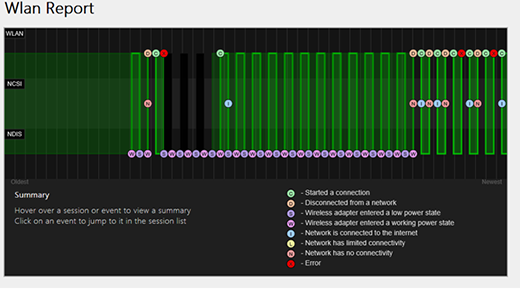
-
Jelentés adatai. Tartalmazza a jelentés létrehozásának dátumát, és hogy hány napra vonatkozik.

-
Általános rendszer-információk. A számítógéppel kapcsolatos adatokat tartalmazza. Ezek közé tartozik a számítógép neve, a rendszer gyártója, a rendszer termékneve, a BIOS dátuma, a BIOS verziója, az operációs rendszer buildszáma, a gép azonosítója, valamint információ arról, hogy csatlakozik-e MDM-hez.
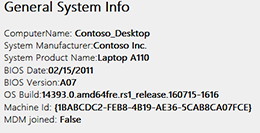
-
Felhasználói adatok. Általános információt tartalmaz arról a személyről, aki jelenleg be van jelentkezve a számítógépre. Ezek a következők:
-
Felhasználónév. Az a felhasználó, aki jelenleg be van jelentkezve a számítógépre.
-
Felhasználói tartomány. A tartomány, amelyhez a számítógép csatlakozik.
-
Felhasználói DNS-tartomány.
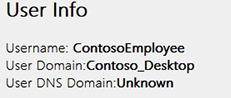
-
-
Hálózati adapterek. A számítógépben található hálózati adapterek részletes listáját tartalmazza. Ebbe az esetleges rejtett adapterek is beletartoznak.
-
Eszköz. Ez az adapter rövid neve.
-
PnP-azonosító. A PnP-azonosító, amelyet a számítógép használ az adapter azonosítására.
-
GUID. Az adapter egyedi azonosítója a számítógépen.
-
Illesztőprogram jelenlegi verziója. Az adapter által jelenleg használt illesztőprogram verziója.
-
Illesztőprogram dátuma. Az illesztőprogram telepítésének dátuma.
-
DevNode-jelzők.
-
A probléma száma. Ha probléma adódik az adapterrel, itt találhatja meg a probléma számát.
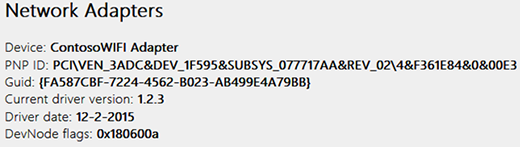
-
-
A parancsfájlok kimenete
-
IPConfig /all. Részletes információt jelenít meg a rendszeren található adapterek állapotáról. Tartalmazza a fizikai (MAC-) címet, az IP-címet, a DNS-kiszolgálót, a DHCP engedélyezésének állapotát és sok mást.

-
NetSh WLAN Show All. Részletes információt jelenít meg a Wi-Fi-adapterről, beleértve az adapter képességeit, a számítógépen található Wi-Fi-profilokat (biztonsági kulcsok és jelszavak nélkül), illetve a jelentés futtatásakor talált Wi-Fi-hálózatok listáját.
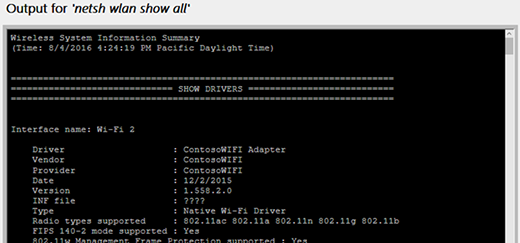
-
CertUtil -store -silent My & certutil -store -silent -user My. A számítógépen jelenleg található tanúsítványok listáját tartalmazza.
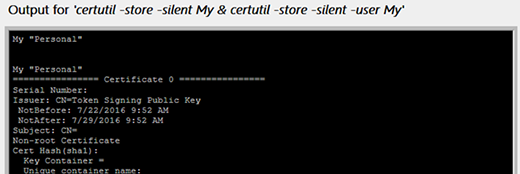
-
Profilok kimenete. A számítógépen tárolt Wi-Fi-profilok részletes listája. A biztonsági kulcsok és a jelszavak titkosítva vannak, és nem jelennek meg.
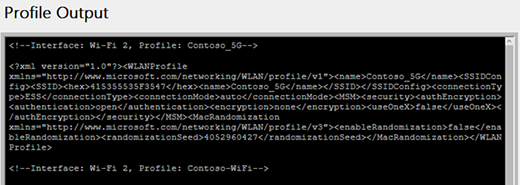
-
-
Összefoglalás
-
Sikeres/hibás munkamenetek. A különböző Wi-Fi-munkamenetek alatt jelentett sikerek, hibák és figyelmeztetések összegzése.
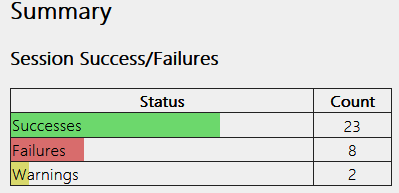
-
A kapcsolat bontásának okai. Felsorolja a különböző okokat, amelyek miatt megszakadt a kapcsolat a Wi-Fi-hálózattal.
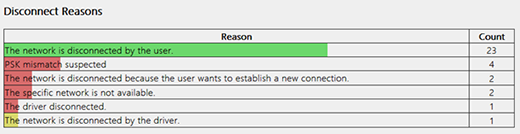
-
Munkamenetek időtartama. Egy grafikon, amely azt ábrázolja, hogy mennyi ideig tartottak az alábbi munkamenetek.
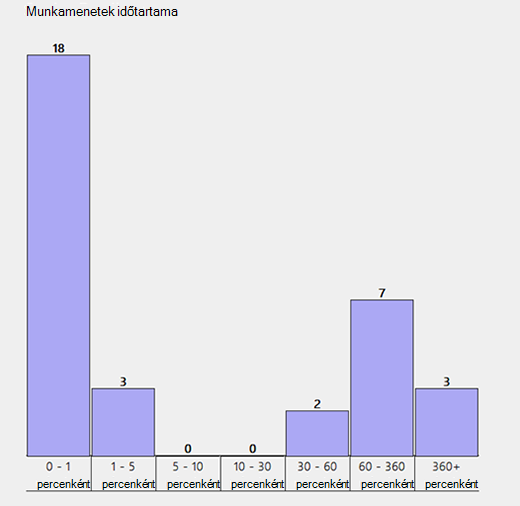
-
Vezeték nélküli munkamenetek. Az egyes Wi-Fi-munkamenetekhez tartozó Wi-Fi-események.
-
Adapter neve. Az adapter rövid neve.
-
Adapter GUID azonosítója. Az adapter egyedi azonosítója.
-
Kapcsolódás módja. A mód, amellyel az eszköz csatlakozott a hálózathoz: például manuális, automatikus profillal stb.
-
Profil. A kapcsolathoz használ profil (ha volt ilyen).
-
SSID. A Wi-Fi-hálózat neve.
-
BSS típusa. A hálózat típusa – infrastruktúra, független (alkalmi), illetve bármilyen (infrastruktúra vagy alkalmi).
-
Munkamenet időtartama. Ennyi ideig tartott a munkamenet.
-
A kapcsolat bontásának oka. Az ok, ami miatt a kapcsolat megszakadt.
-
Események. A munkamenethez tartozó összes Wi-Fi-esemény.
Ha többet szeretne megtudni egy eseményről, válassza ki. Az események színkódolva vannak, és segíthetnek diagnosztizálni a problémákat. Az összefoglaló grafikonban minden színhez tartozik egy definíció.
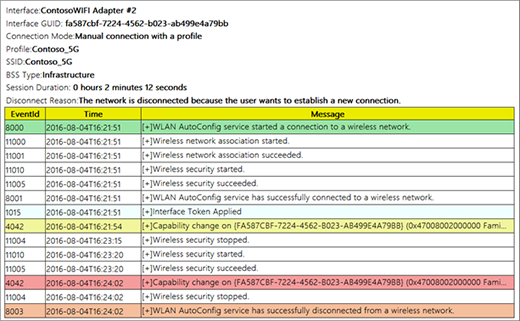
-
-
Következő: Eszközök és alkalmazások
Visszatérés az Áttekintés oldalra











